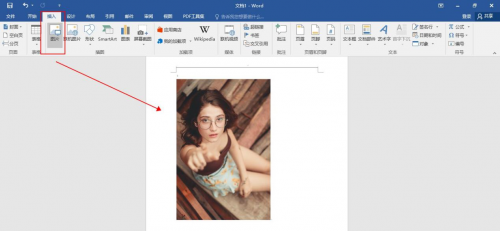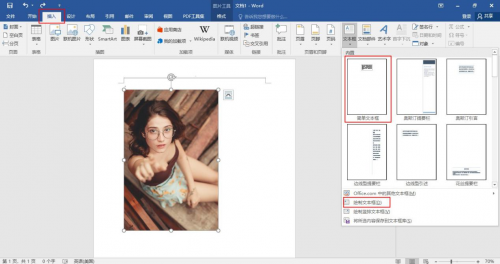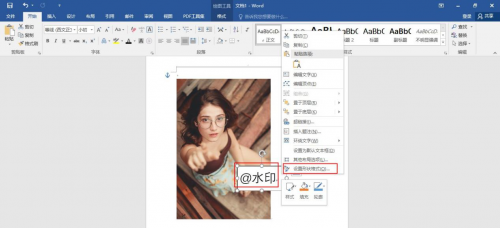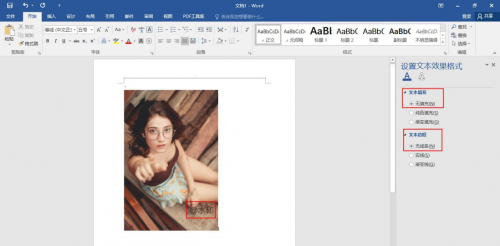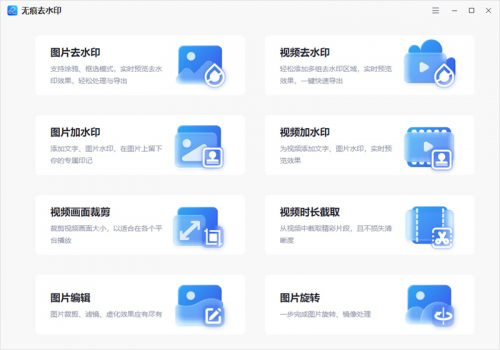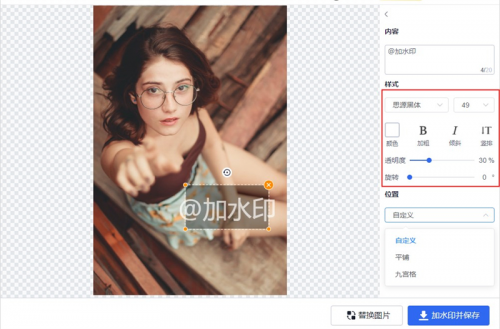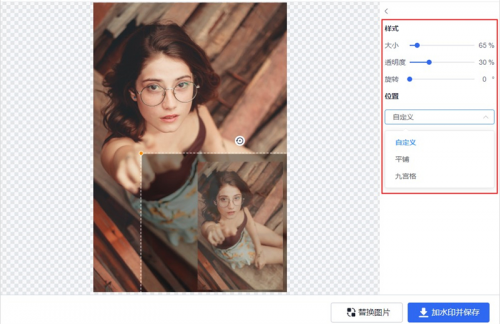图片添加水印的方法(怎么给图片加水印)
在这个网络时代里,很多创作者的图片/作品刚发布,下一秒便被“转手”,这也成为了一个棘手的网络问题,有什么办法可以保护自己的“权益”呢?
这时候,加水印便成为了“刚需”。水印的添加,在一定程序上可以保护自身权益,另一方面也可以让自己的作品更有标识性哦,那么图片怎么加水印呢?可以试下这几款水印添加工具。
第一款:Word加水印
Office办公软件基本是必备应用,最常见的水印添加工具,那不得不提下Word了,万能的word加水印功能,大家有没有试过呢?
打开Word【插入】图片素材,单击图片边缘,可比例调整合适大小。
在【插入】页面选择【文本框】,选择需要的文本框模式,进行自定义文字编辑。
选择文本框内容【设置形状格式】,可自由选择文本内容表现格式。
设置文本填充【无填充】 文本边框【无线条】模式,到了这一步,使用Word添加水印的步骤便已完成。
这款编辑工具适合喜欢极简化操作的朋友,如果你是喜欢多文字/多图片水印效果的朋友,可以接着往下看哦。
第二款:无痕无水印
这款全能水印编辑工具,收到大家的一致好评狂Pick!随意拖拽素材,其中的【图片加水印】功能,上百种水印样式,更是满足各种创作需求。
无论是自定义图片水印/文字水印,字体角度/比例/颜色/排序等不受限,实时效果图对比,全面实现脑洞大开。
打开软件【添加文字水印】,输入自定义文字水印内容,上百种字体自由更换,实时预览满足不同需求。
打开【上传图片水印】功能,可自定义选择图片作为水印添加,多项【图片水印】样式&位置,满足高要求用户的自主创作。
【无痕去水印】软件支持画质无损图片保存,从图片的质感上来看,无论是文字文印/图片水印,都设计感十足,画质高清无损,不愧是大家都Pick的编辑工具。
教程到这里便结束啦,今日小Tips:关于图片怎么加水印,你们学会了吗?